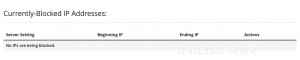Pokud máte na svém webu problémy se zabezpečením nebo chcete z jakéhokoli jiného důvodu omezit přístup na svůj web, můžete snadno zablokovat IP adresu nebo doménu pomocí cPanel's IP Blocker will nebo prostřednictvím souboru .htaccess.
Tento článek se zabývá tím, jak používat pravidla v .htaccess k blokování domény, IP adresy nebo omezení přístupu ke konkrétním souborům a složkám. Pokud k tomu chcete použít přímočařejší nástroj, ukážeme vám také, jak používat cPanel's IP Blocker. Kliknutím sem přejdete do této sekce.
Jak pomocí .htaccess zablokovat doménu a omezit přístup k vaše stránky
.htaccess je konfigurační soubor používaný webovým serverem Apache. Pravidla .htaccess přepíší globální nastavení pro adresář, ve kterém je soubor umístěn.
Můžete zjistit, že soubory .htaccess se na vašem serveru vytvářejí automaticky při instalaci oblíbených webových aplikací, jako jsou WordPress, Drupal a Magento. Pokud však soubor neexistuje, lze jej snadno vytvořit v textovém editoru a nahrát na váš server. Můžete si jej také vytvořit přímo ze Správce souborů cPanelu .
- Přihlaste se do HostPapa Dashboard .
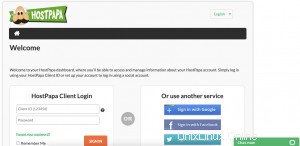
2. Klikněte na Můj cPanel nebo Můj WordPress .
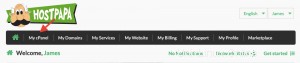
3. Vyberte Správce souborů .
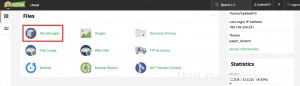
4. Správce souborů se otevře v novém okně. Klikněte na Nastavení tlačítko v pravé horní části obrazovky.
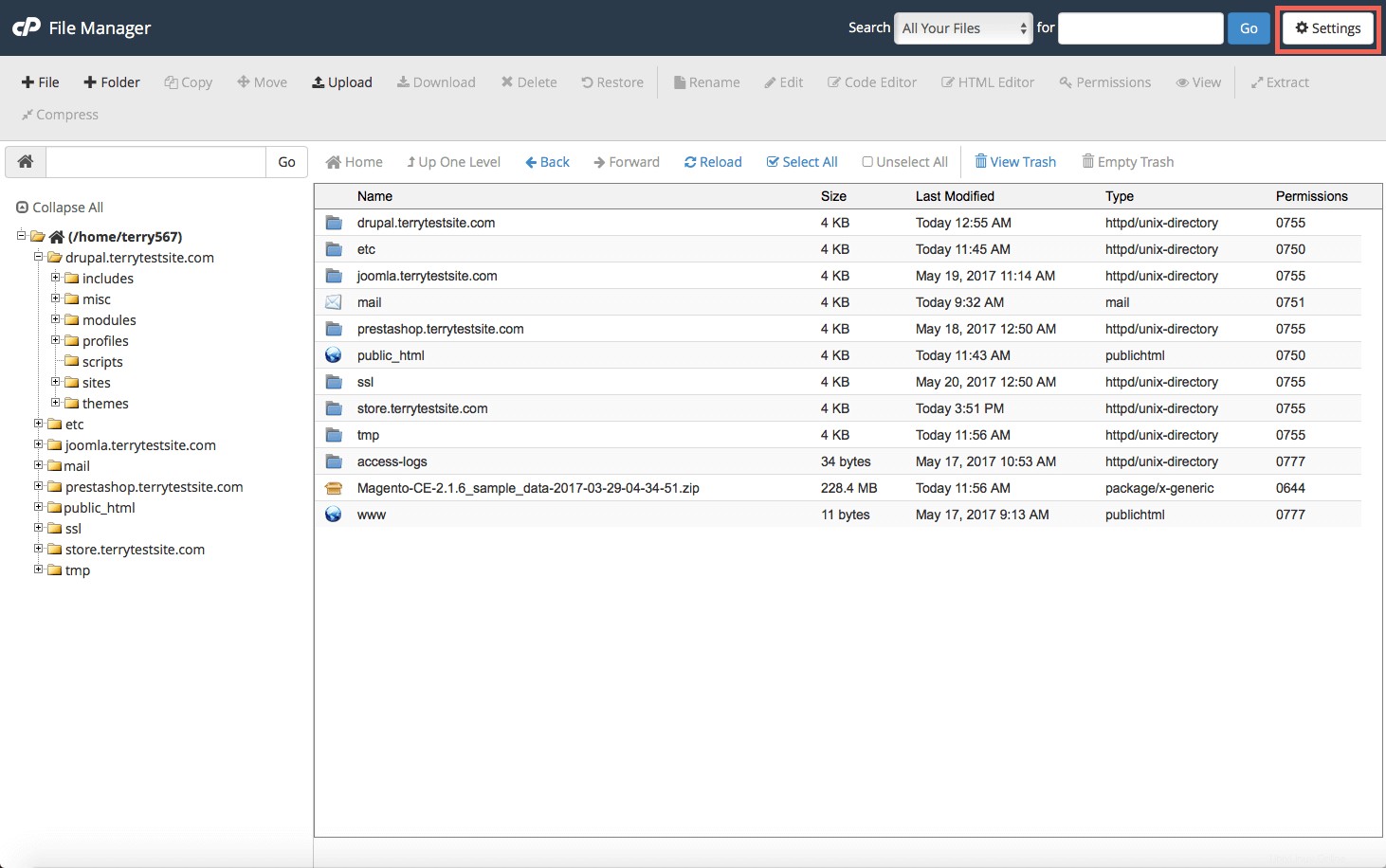
- Soubory .htaccess jsou ve výchozím nastavení skryté. Chcete-li je odhalit, zajistěte Zobrazit skryté soubory (soubory s tečkami) je zaškrtnuto v Předvolbách panelu a poté klikněte na Uložit .
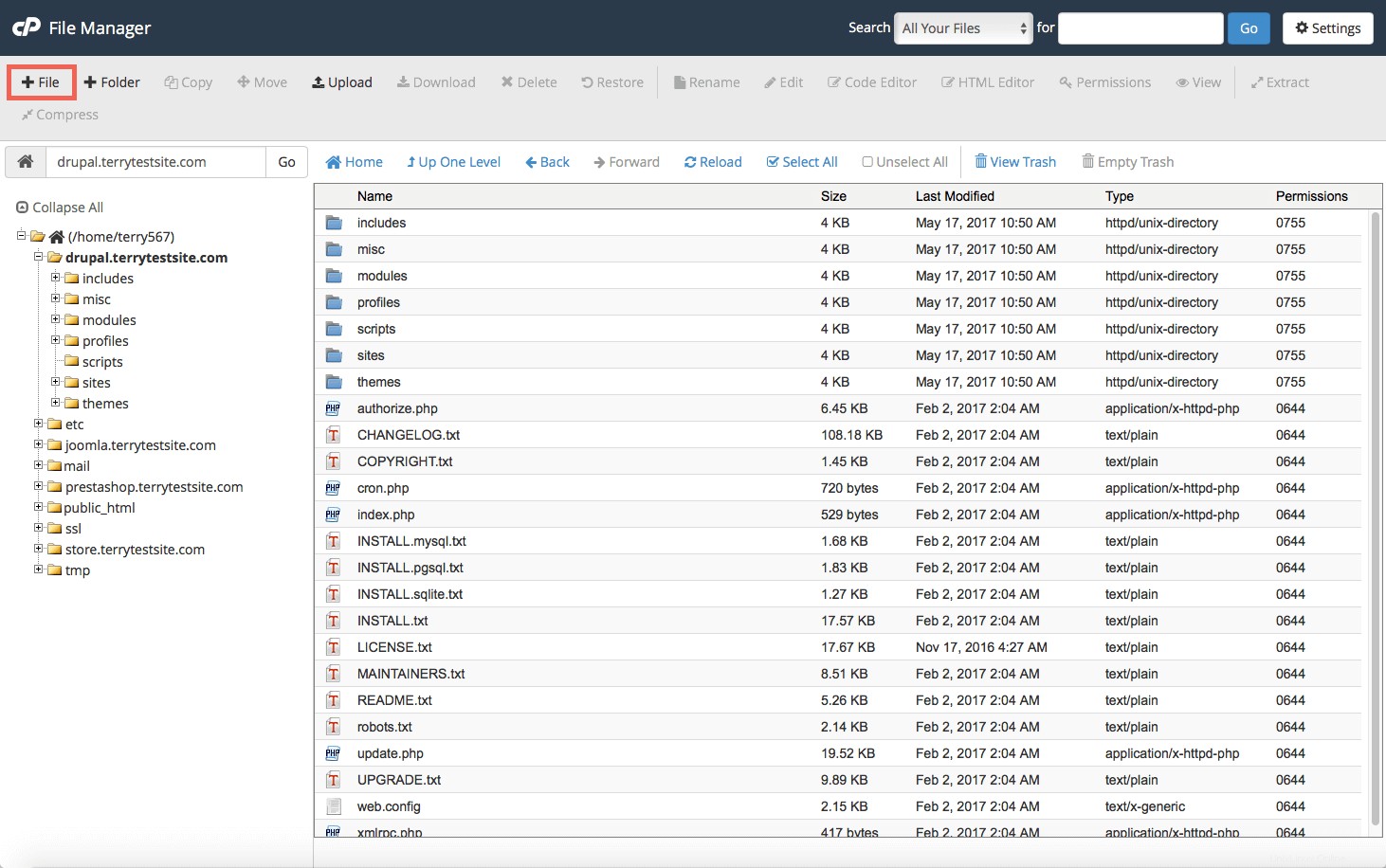
- Přejděte do kořenového adresáře svých webových stránek kliknutím na složky na levém postranním panelu. Zkontrolujte, zda soubor .htaccess aktuálně existuje.
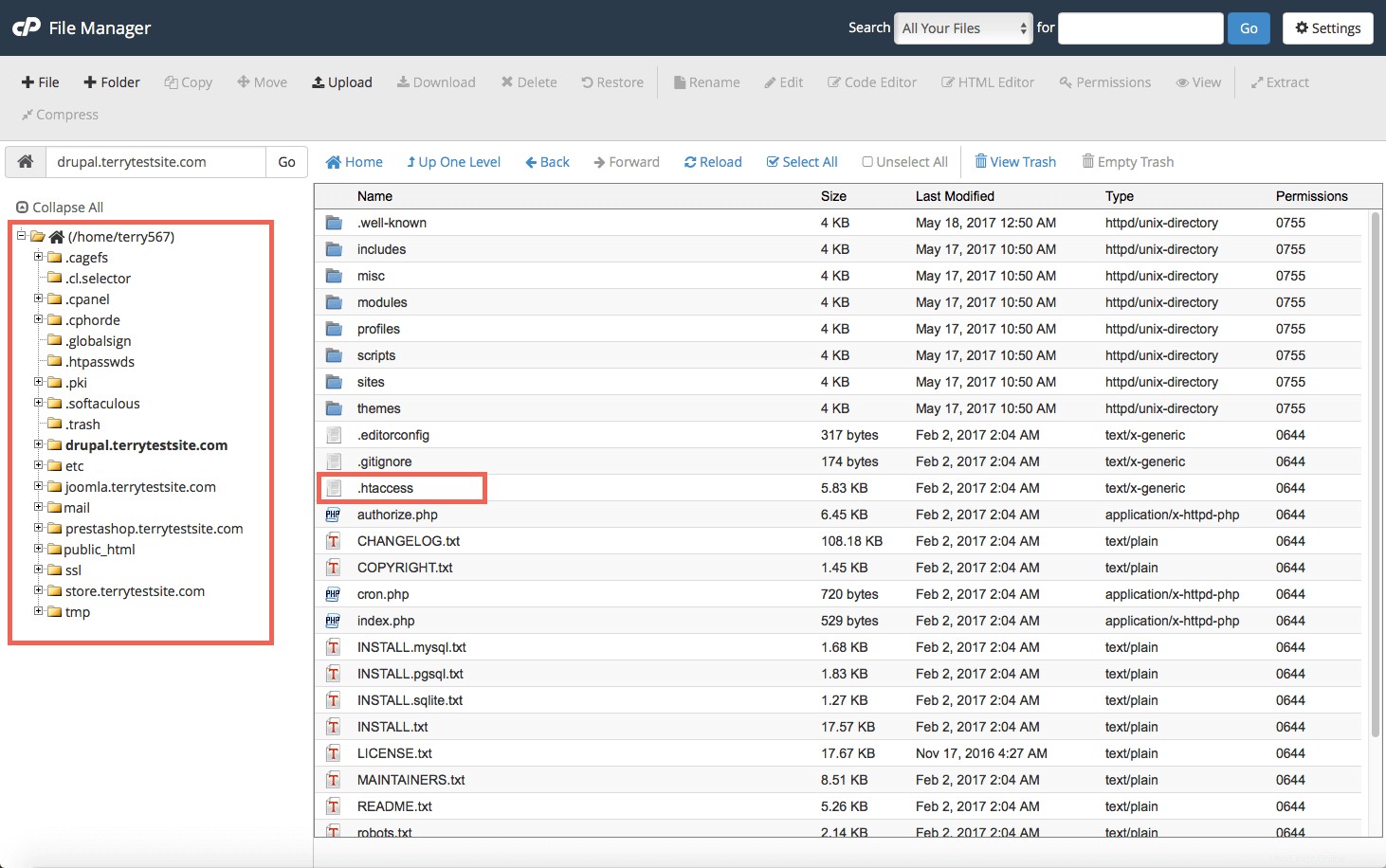
K rychlému nalezení souboru můžete také použít vyhledávací panel.
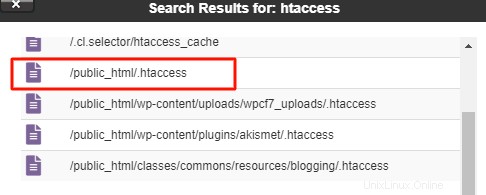
- Pokud soubor .htaccess existuje, zvýrazněte jej a vyberte Upravit z horní nabídky a přejděte ke kroku 8 (jak vytvořit pravidla .htaccess).
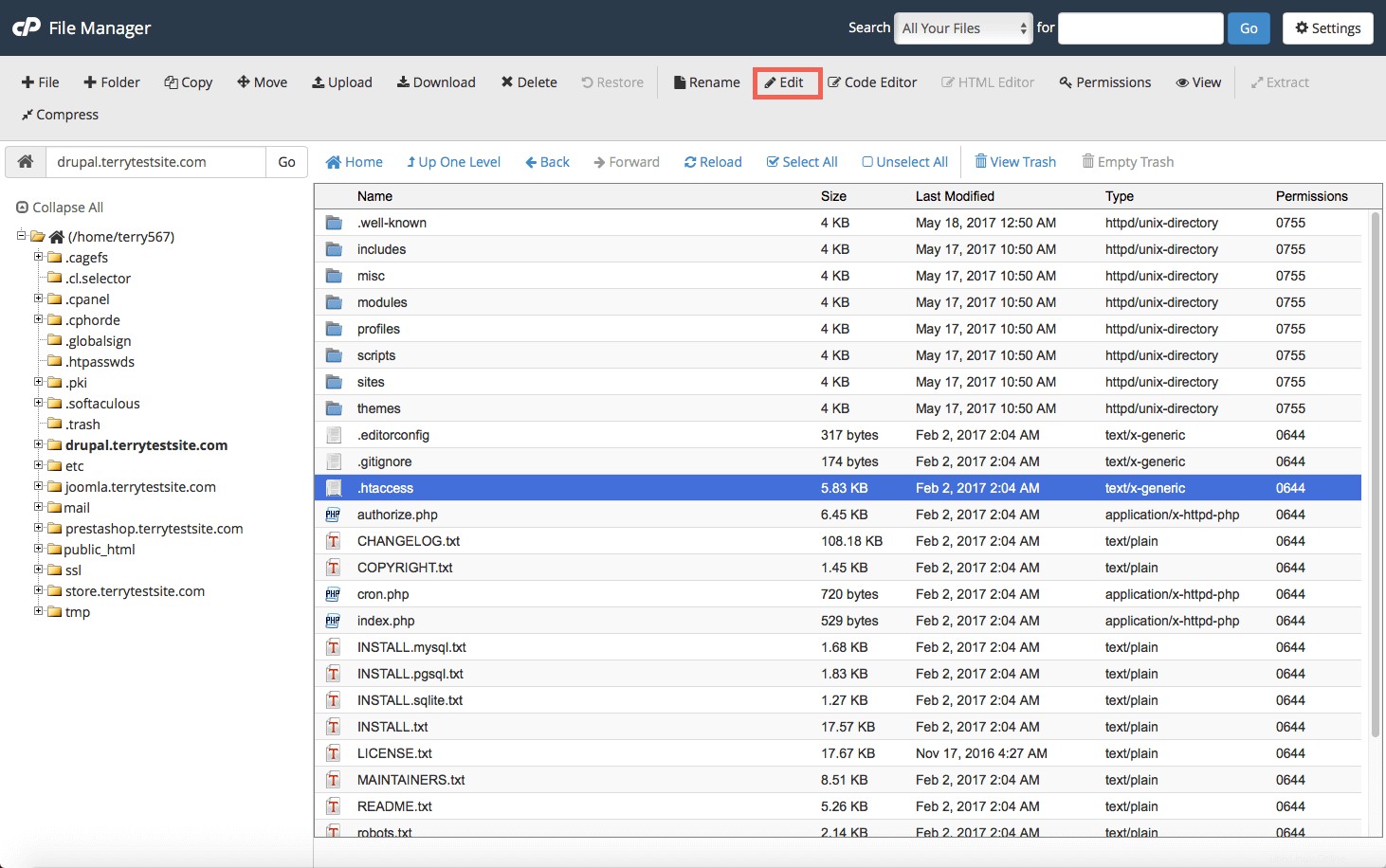
Pokud soubor neexistuje, můžete snadno vytvořit nový výběrem + Soubor v levém horním rohu Správce souborů.
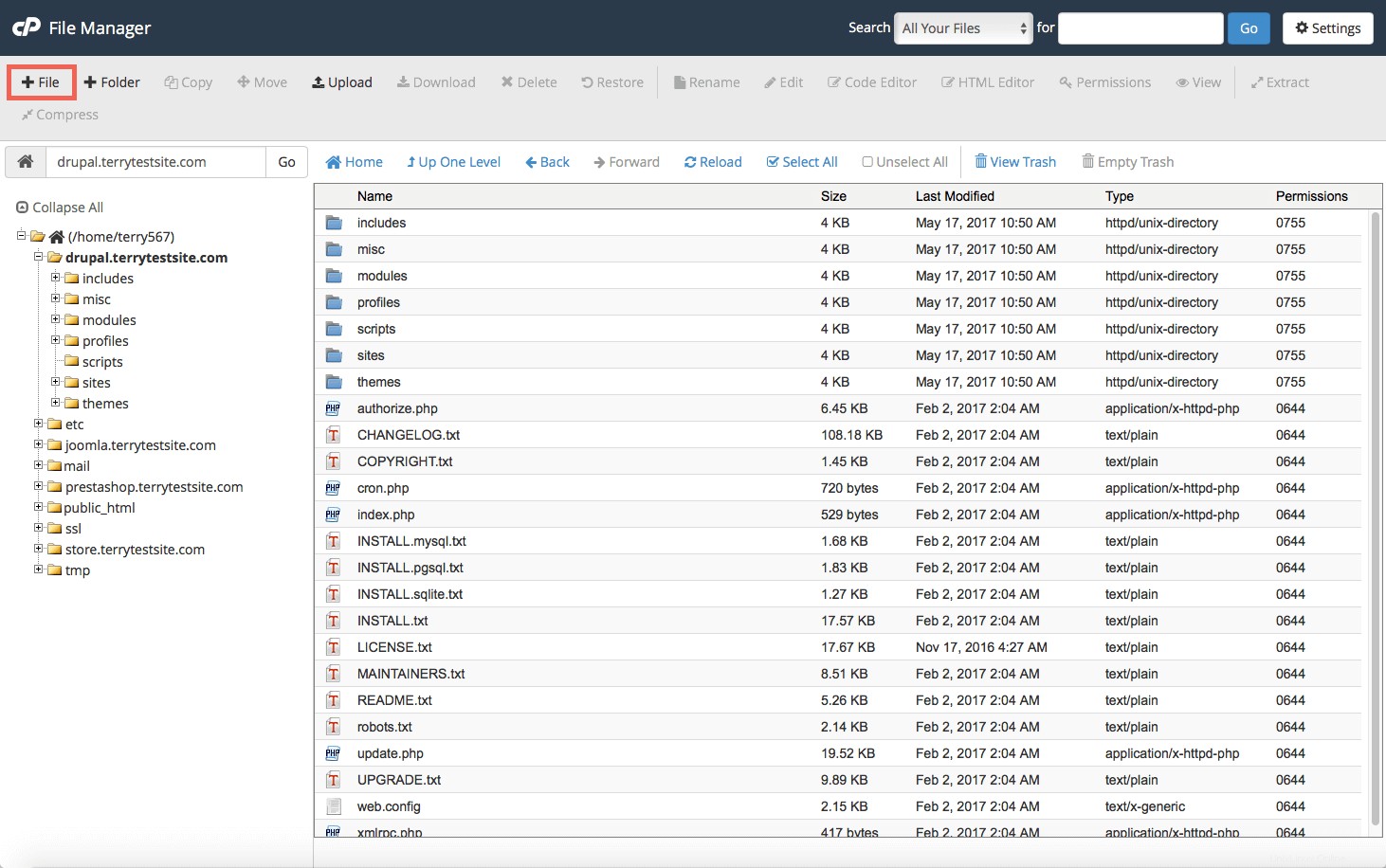
V Novém souboru panelu, který se otevře, zadejte .htaccess jako název souboru a vyberte Vytvořit nový soubor otevřete textový editor cPanel. Pokud budete požádáni o potvrzení Nastavení kódování , ponechte výchozí možnost a klikněte na Upravit .
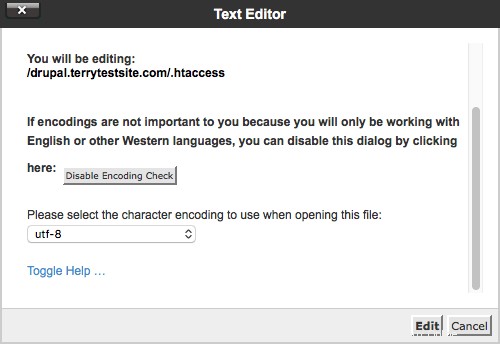
- Nyní, když máte soubor s názvem .htaccess, je třeba vytvořit pravidla pro odmítnutí IP. Tato pravidla lze nakonfigurovat tak, aby všem uživatelům nebo konkrétním uživatelům (na základě jejich IP adresy) zablokovala přístup ke zdrojům webových stránek. Pomocí .htaccess můžete také zablokovat doménu, zakázat přístup k určitým typům souborů, konkrétním souborům (například konfiguračním souborům) a dalším.
Jak úplně zakázat přístup ke svému účtu
- Chcete-li zabránit přímému přístupu ke všem souborům a složkám na vašem serveru, vytvořte soubor .htaccess v kořenové (horní složce) serveru a přidejte následující pravidlo:
deny from all
- Poté klikněte na Uložit změny knoflík.

Jak odepřít přístup ke konkrétním typům souborů prostřednictvím .htaccess
Pokud si přejete odepřít přístup k určitým typům souborů, můžete tak učinit pomocí následujícího pravidla. Tento příklad blokuje přístup k .php soubory.
<Files ~ "\.php$">
Order allow,deny
Deny from all
</Files>
Jednoduše změňte příponu souboru v prvním řádku pravidla pro jiné typy souborů. Toto pravidlo například blokuje přístup k .inc soubory:
<Files ~ "\.inc$">
Order allow,deny
Deny from all
</Files>
Jak odepřít přístup ke konkrétnímu souboru prostřednictvím .htaccess
Blokování přístupu ke konkrétnímu souboru se provádí pomocí následujícího pravidla:
<Files config.php>
order allow,deny
Deny from all
</Files>
Tento příklad cílí na config.php soubor uložený ve stejném adresáři jako soubor .htaccess. Chcete-li změnit cíl, nahraďte config.php na prvním řádku s vámi zvoleným názvem souboru.
Jak používat .htaccess IP odepřít přístup
Pokud chcete konkrétnímu uživateli zablokovat přístup na váš web, můžete tak učinit pomocí jeho IP adresy nebo názvu domény, ze které navštěvuje. Použijte následující pravidlo (nahraďte čísla IP adresou uživatele):
deny from 123.456.789.123
Chcete-li odepřít přístup k bloku IP adres, jednoduše vynechejte poslední oktet z IP adresy:
deny from 123.456.789.
To blokuje přístup komukoli, kdo používá IP v rozsahu 123.456.789.0 až 123.456.789.255.
Jak pomocí .htaccess zablokovat doménu
Odepřít přístup prostřednictvím odkazů z konkrétních domén (např. www.problemdomain.com) je také možné prostřednictvím .htaccess. Následující pravidlo zobrazí chybu 403 Zakázáno každému uživateli, který přistupuje na váš web z odkazu hostovaného v cílové doméně:
SetEnvIfNoCase Referer "problemdomain.com" bad_referer
Order Allow,Deny
Allow from ALL
Deny from env=bad_referer
Změňte doménu v prvním řádku pravidla tak, aby cílila na doménu, kterou chcete blokovat. Pro jemnější přístup toto pravidlo zobrazuje 500 interní chyba serveru pro každého, kdo odkazuje z cílové domény:
RewriteEngine on
RewriteCond %{HTTP_REFERER} example\.com [NC,OR]
RewriteRule .* - [F]
Jak odstranit omezení přístupu prostřednictvím .htaccess
Pokud chcete odstranit omezení přístupu ze svého souboru .htaccess, jednoduše odstraňte pravidlo ze souboru v textovém editoru cPanel File Manager a uložte soubor.

Jak blokovat všechny IP adresy kromě konkrétních
Pokud chcete blokovat všechny IP adresy kromě konkrétních, použijte toto pravidlo:
Order allow,deny Deny from all Allow from IP1 Allow from IP2
Jak omezit přístup na váš web pomocí cPanel's IP Blocker
Pokud nechcete použít soubor .htaccess, můžete také přejít na blokování IP adres cPanelu Vlastnosti.
Blokování IP adres je méně flexibilní než .htaccess, ale jeho použití je jednodušší. Můžete například blokovat IP adresu, rozsah IP adres nebo název domény, ale nemůžete cílit na konkrétní soubory nebo typy souborů.
1. Přejděte na Můj cPanel ve vašem HostPapa Dashboard a přejděte dolů na Zabezpečení sekce.
2. Klikněte na IP Blocker .
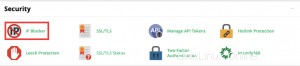
- V části Přidat IP nebo rozsah zadejte IP adresu, rozsah IP adres nebo doménu, kterou chcete blokovat.
- Klikněte na Přidat . To je ono!
Blokování IP adres kontroluje platnost formátu IP adresy během psaní. Adresy IP můžete zadat v následujících formátech:
- Jedna IP adresa: 192.168.0.1
- Rozsah: 192.168.0.1–192.168.0.40
- Předpokládaný rozsah: 192.168.0.1-40
- Formát CIDR: 192.168.0.1/32
- Blok IP: 192.
cPanel také zkontroluje název domény s jeho IP adresou pomocí vyhledávání. Pokud nelze adresu IP najít, nebudete moci doménu zablokovat.
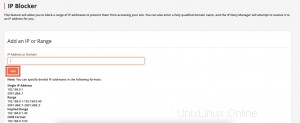
Jak spravovat blokované IP adresy a domény pomocí cPanel's IP Blocker
V dolní části stránky Blokování IP adres uvidíte sekci s názvem Aktuálně blokované adresy IP . To poskytuje seznam IP adres, kterým je aktuálně blokován přístup k vašemu serveru. Chcete-li zrušit omezení přístupu, jednoduše klikněte na Smazat vedle každé IP adresy nebo rozsahu.